WPS2019双行标题样式怎么制作?
时间:2021-05-22 来源:互联网
在日常的Word文档使用中,我们经常会用Word整理一些通知文件,有的是双行标题,该怎么制作这个样式呢?下面我们就来看看详细的教程。
软件名称:Microsoft Word 2019 for Mac v16.30 VL 中文独立激活版(附激活工具)软件大小:0.98GB更新时间:2019-10-17立即下载

效果展示

1、首先,在电脑桌面创建并双击打开目标文档,如下图所示

2、先手动输入你将要设置的双行标题的内容,如下图所示

3、再选中你将要设置的双行标题的内容,如下图所示

4、再点击导航栏上的开始-中文版式中,选择双行合一(W)

5、在弹出的双行合一界面中,点击确定

6、这个时候文档中内容的双标题就设置成功了,如下图所示

总结:
1.进入目标文档,输入将要设置的标题内容;
2.再选中将要设置双标题的内容,点击导航栏上的开始-中文版式中的双行合一(W);
3.在弹出的界面中点击确定即可。

以上就是WPS2019双行标题样式的制作方法,希望大家喜欢,请继续关注PHP爱好者。
相关推荐:
wps2019表格怎么设置顶端标题行?
WPS学校红头文件标题怎么做?
wps文档中的标题怎么设置对齐方式?
相关阅读更多 +
-
 追剧app排行榜前十-最新免费追剧神器app大全 2025-12-28
追剧app排行榜前十-最新免费追剧神器app大全 2025-12-28 -
 bilibili会员购入口在哪里-bilibili会员购官网网页版入口 2025-12-28
bilibili会员购入口在哪里-bilibili会员购官网网页版入口 2025-12-28 -
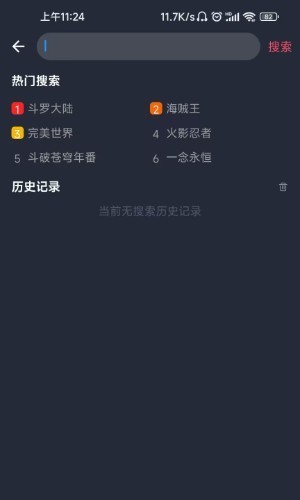 漫蛙漫画网页最新版本下载-漫蛙漫画安卓安装包下载 2025-12-28
漫蛙漫画网页最新版本下载-漫蛙漫画安卓安装包下载 2025-12-28 -
 蚂蚁庄园答案2025年12月24日 2025-12-28
蚂蚁庄园答案2025年12月24日 2025-12-28 -
 千牛网页版登录入口在哪-千牛官网登录详细教程 2025-12-28
千牛网页版登录入口在哪-千牛官网登录详细教程 2025-12-28 -
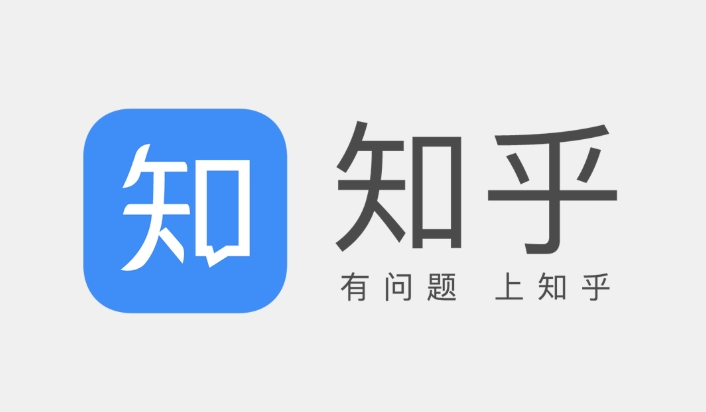 知乎网页版官网直达-知乎网页版快速入口 2025-12-28
知乎网页版官网直达-知乎网页版快速入口 2025-12-28
最近更新





